
GIMP 2.10の全ツールの使い方①と設定方法の解説!初心者必見!
GIMPは最近は頻繁にバージョンアップしますね!
GIMP 2.10.18からツールボックスの変更がありました。
いきなりツールの数が少なくなっているので驚きますが、
ツールがグループ化されています。
動画でも解説していますので参考にしてください。
ツールボックスもまとめましたので参考にしてください。
■GIMP 2.10からツールボックスの変更「動画」
※この動画は人気があります!
■新しくなったツールボックス
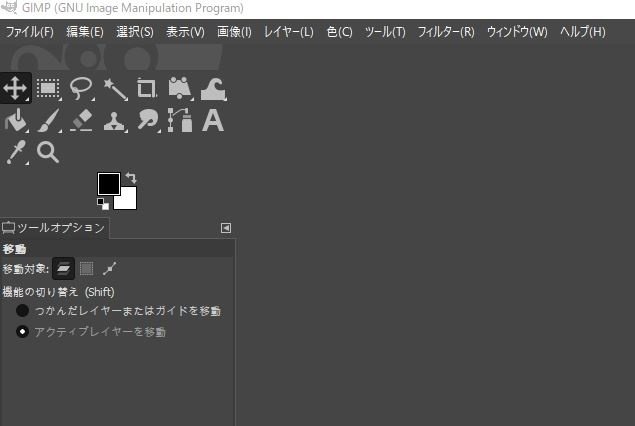
以前のバージョンに比べるとツールの数がだいぶ減っています。
グループ化されたツールの内容をまとめました。
■ツールボックスの機能①
ショートカットキーを覚えて操作することをお勧めします!
(ショートカットキーとはキーボード操作で簡単にツールを選択できます。)
[移動]
ショートカットキー M
レイヤー、選択範囲、オブイジェクトを移動します。[整列]
ショートカットキー Q
レイヤーやオブジェクトを並べたり、整列します。[矩形選択]
ショートカットキー R
四角で範囲を選択します。[楕円選択]
ショートカットキー E
円形で範囲を選択します。[自由選択]
ショートカットキー F
ドラッグして手書き風やクリックして直線的に範囲を選択します。[電脳はさみ]
ショートカットキー I
境界線を自動で識別します。切り抜きに便利です。[前景抽出選択]
投げ縄ツールの要領で範囲選択すると日選択部分が青いマスクで覆われます。[ファジー選択]
ショートカットキー U
クリックした場所の色の近い部分を範囲選択します。
クリックしたまま上下に動かすと範囲が変わります。[色域選択]
ショートカットキー Shift+O
特定の色を範囲選択します。[切り抜き]
ショートカットキー Shift+C
画像やレイヤーを切り抜きます。[統合変形]
ショートカットキー Shift+T
画像をひずませたり変形させます。[回転]
ショートカットキー Shift+R
レイヤー、パス、選択範囲を回転します。[拡大・縮小]
ショートカットキー Shift+S
レイヤー、パス、選択範囲を拡大、縮小します。[剪断変形]
ショートカットキー Shift+H
レイヤー、パス、選択範囲を水平にずらします。[鏡像反転]
ショートカットキー Shift+F
レイヤー、パス、選択範囲を上下または左右にミラー反転します。[遠近法]
ショートカットキー Shift+P
レイヤー、パス、選択範囲をパース(遠近法)を与えます。[3D変換]
ショートカットキー Shift+W
レイヤー、選択範囲、またはパスに3D変換を適用します。[ハンドル変形]
ショートカットキー Shift+L
クリックした基点を中心に3D空間で回転や拡大・縮小します。
ツールの使い方はパート2に続きます。
サポートもしていただけると嬉しいです!

